Tiết trời bước dần sang thu cũng là thời điểm mở đầu cho một năm học mới ở khắp tỉnh thành trên toàn quốc. Mỗi gia đình lại tất bật chuẩn bị những đồ dùng thiết yếu, đặc biệt với những em bỏ đang học Tiểu học. Trong đó nhãn vở là một trong những đồ dùng cần thiết cho các bé để làm đẹp thêm cho cuốn sách, quyển vở viết. Nếu bố mẹ muốn tạo nhãn vở độc đáo dành riêng cho các bé thì có thể tự tay thiết kế nhãn vở, bằng chính công cụ soạn thảo Word quen thuộc.
Với tính năng soạn thảo văn bản cơ bản, công cụ Word sẽ hỗ trợ người dùng tạo ra những bộ nhãn vở vô cùng thú vị theo sở thích của các bé dành cho năm học mới này. Cùng với Quản trị mạng thiết kế nhãn vở ngộ nghĩnh cho các bé theo bài hướng dẫn dưới đây.
Cách thiết kế nhãn vở trên Microsoft Word
Bước 1:
Khởi động công cụ Word trên máy tính. Tại thanh Ribbon, nhấp chuột vào tab Insert. Tiếp đến, tại nhóm lệnh illustrations chúng ta click chuột tiếp vào mục Shapes. Bạn sẽ thấy có rất nhiều hình khối trong danh sách xổ xuống, chọn hình chữ nhật để làm nhãn vở.

Bước 2:
Tiếp đến nhấn và kéo chuột trái để vẽ hình chữ nhật đã chọn trong danh sách Shapes. Chúng ta có thể thay đổi kích thước của hình chữ nhật tùy ý.
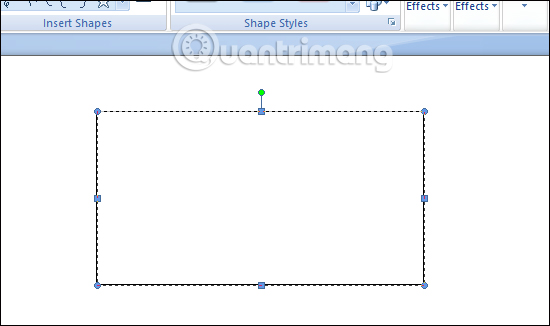
Bước 3:
Đến bước này bạn sẽ có 2 cách khác nhau để thiết kế cho nhãn vở, gồm chỉ sử dụng màu nền cho nhãn vở và chèn thêm hình ảnh vào nhãn vở.
Cách 1: Chỉ sử dụng màu nền cho nhãn vở
Bước 1:
Tại hình chữ nhật vừa vẽ click chuột phải rồi chọn tiếp vào tab Format ở trên để điều chỉnh màu sắc cho nhãn vở. Người dùng click tiếp vào mục Shape Fill ở bên dưới để lựa chọn màu sắc cho nhãn vở. Nếu bạn không muốn chèn hình ảnh vào nhãn vở, và chỉ muốn sử dụng 1 màu duy nhất thì có thể sử dụng cách này.
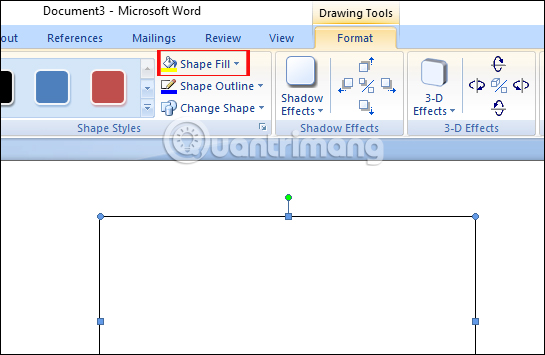
Bước 2:
Sau đó, chúng ta chọn lựa màu sắc trong bảng màu bên dưới để đổ màu nền cho nhãn vở.
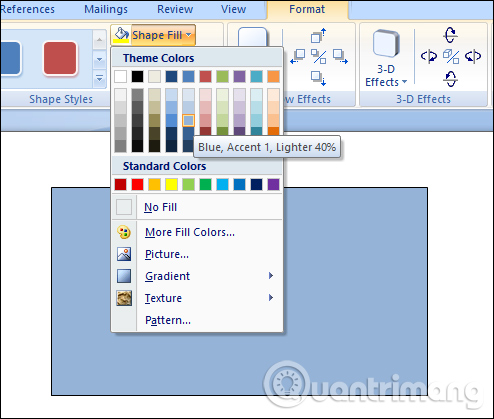
Ngoài ra khi nhấn vào mục Gradient người dùng có thể lựa chọn thêm nhiều kiểu đổ màu nền khác cho nhãn vở.
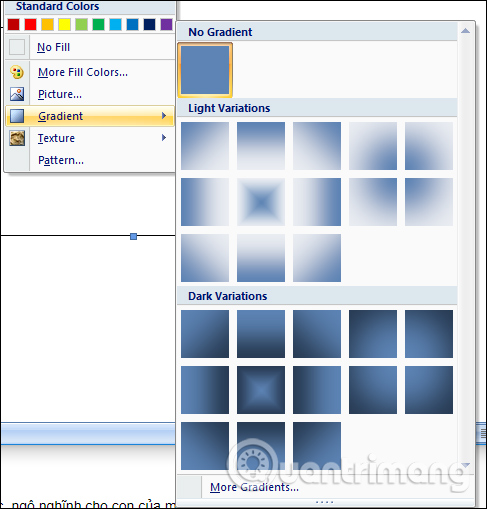
Cách 2: Chèn ảnh vào nhãn vở
Bước 1:
Trong trường hợp bạn muốn chèn hình ảnh để làm nhãn vở, chúng ta cũng nhấp vào mục Format > Shape Fill > Picture.
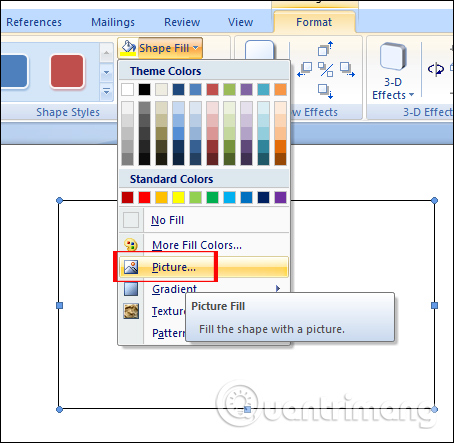
Bước 2:
Xuất hiện thư mục trên máy tính. Bạn tìm tới mục chứa hình ảnh muốn làm hình nền nhãn vỡ, click chọn rồi nhấn Insert để sử dụng.
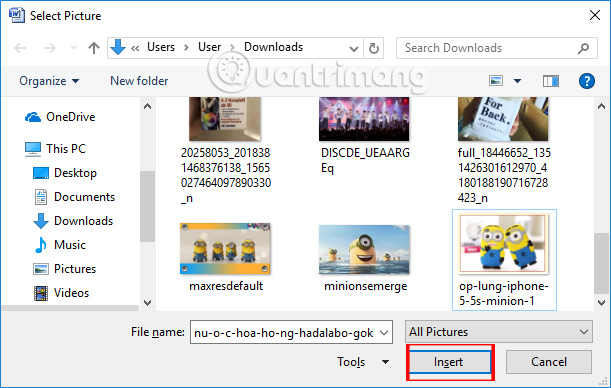
Như vậy hình ảnh đã được chèn làm hình nền cho nhãn vở. Nếu muốn chọn hình khác, bạn cũng thực hiện theo thao tác trên vào mục Picture để lựa chọn hình ảnh mới.
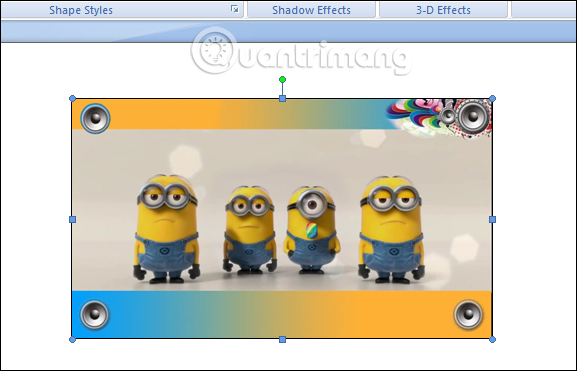
Bước 4:
Thao tác tiếp theo trong công đoạn tự thiết kế nhãn vở đó là thêm các dòng chữ cần thiết. Chúng ta nhấn chuột phải vào nhãn vở và chọn Add text.
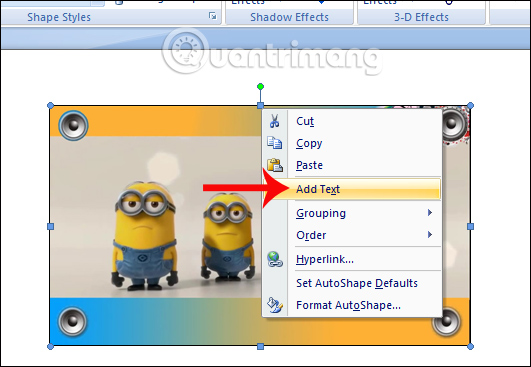
Sau đó chúng ta nhập các nội dung cho nhãn vở gồm Trường, Lớp, Họ và tên, Vở ghi, Năm học. Người dùng có thể điều chỉnh font chữ, màu chữ, kiểu chữ, bằng cách nhấp chuột phải hình chữ nhật để xuất hiện khung tùy chỉnh như dưới đây.
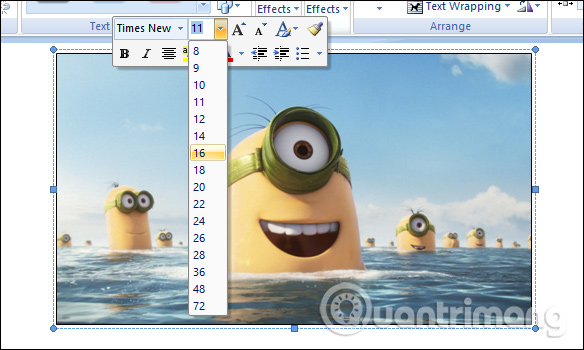
Cuối cùng bạn sẽ được nhãn vở hoàn chỉnh như hình dưới đây.
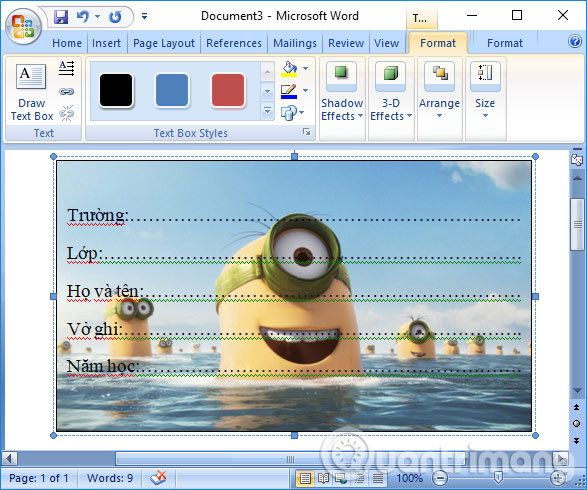
Như vậy với những thao tác vô cùng đơn giản, chúng ta có thể tự tạo nhãn vở cho bé. Bạn có thể lựa chọn kiểu nhãn vở 1 màu hoặc sử dụng hình ảnh để làm nhãn vở. Nhưng việc tạo nhãn vở bằng hình ảnh sẽ độc đáo hơn, nhất là khi bạn hỏi các bé thích nhân vật hoạt hình hay động vật nào đó để làm nhãn vở. Các bậc cha mẹ hãy thử tự thiết kế nhãn vở theo bài viết bên trên xem sao nhé.
Chúc các bạn thực hiện thành công!
 Công nghệ
Công nghệ  AI
AI  Windows
Windows  iPhone
iPhone  Android
Android  Học IT
Học IT  Download
Download  Tiện ích
Tiện ích  Khoa học
Khoa học  Game
Game  Làng CN
Làng CN  Ứng dụng
Ứng dụng 






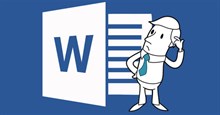











 Linux
Linux  Đồng hồ thông minh
Đồng hồ thông minh  macOS
macOS  Chụp ảnh - Quay phim
Chụp ảnh - Quay phim  Thủ thuật SEO
Thủ thuật SEO  Phần cứng
Phần cứng  Kiến thức cơ bản
Kiến thức cơ bản  Lập trình
Lập trình  Dịch vụ công trực tuyến
Dịch vụ công trực tuyến  Dịch vụ nhà mạng
Dịch vụ nhà mạng  Quiz công nghệ
Quiz công nghệ  Microsoft Word 2016
Microsoft Word 2016  Microsoft Word 2013
Microsoft Word 2013  Microsoft Word 2007
Microsoft Word 2007  Microsoft Excel 2019
Microsoft Excel 2019  Microsoft Excel 2016
Microsoft Excel 2016  Microsoft PowerPoint 2019
Microsoft PowerPoint 2019  Google Sheets
Google Sheets  Học Photoshop
Học Photoshop  Lập trình Scratch
Lập trình Scratch  Bootstrap
Bootstrap  Năng suất
Năng suất  Game - Trò chơi
Game - Trò chơi  Hệ thống
Hệ thống  Thiết kế & Đồ họa
Thiết kế & Đồ họa  Internet
Internet  Bảo mật, Antivirus
Bảo mật, Antivirus  Doanh nghiệp
Doanh nghiệp  Ảnh & Video
Ảnh & Video  Giải trí & Âm nhạc
Giải trí & Âm nhạc  Mạng xã hội
Mạng xã hội  Lập trình
Lập trình  Giáo dục - Học tập
Giáo dục - Học tập  Lối sống
Lối sống  Tài chính & Mua sắm
Tài chính & Mua sắm  AI Trí tuệ nhân tạo
AI Trí tuệ nhân tạo  ChatGPT
ChatGPT  Gemini
Gemini  Điện máy
Điện máy  Tivi
Tivi  Tủ lạnh
Tủ lạnh  Điều hòa
Điều hòa  Máy giặt
Máy giặt  Cuộc sống
Cuộc sống  TOP
TOP  Kỹ năng
Kỹ năng  Món ngon mỗi ngày
Món ngon mỗi ngày  Nuôi dạy con
Nuôi dạy con  Mẹo vặt
Mẹo vặt  Phim ảnh, Truyện
Phim ảnh, Truyện  Làm đẹp
Làm đẹp  DIY - Handmade
DIY - Handmade  Du lịch
Du lịch  Quà tặng
Quà tặng  Giải trí
Giải trí  Là gì?
Là gì?  Nhà đẹp
Nhà đẹp  Giáng sinh - Noel
Giáng sinh - Noel  Hướng dẫn
Hướng dẫn  Ô tô, Xe máy
Ô tô, Xe máy  Tấn công mạng
Tấn công mạng  Chuyện công nghệ
Chuyện công nghệ  Công nghệ mới
Công nghệ mới  Trí tuệ Thiên tài
Trí tuệ Thiên tài